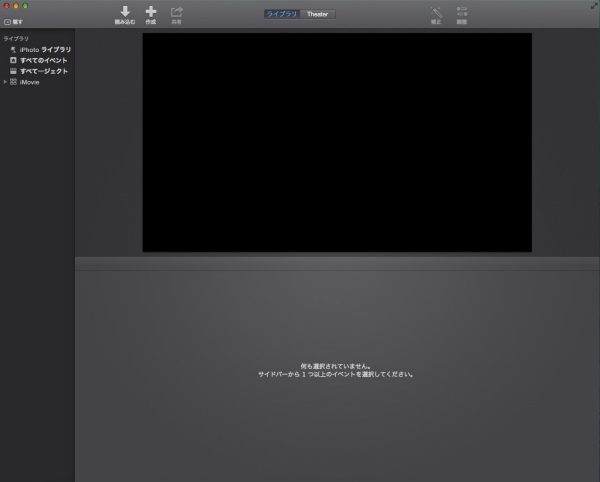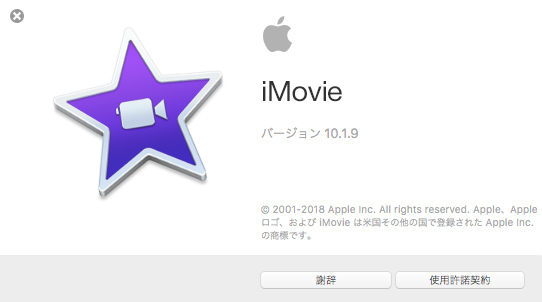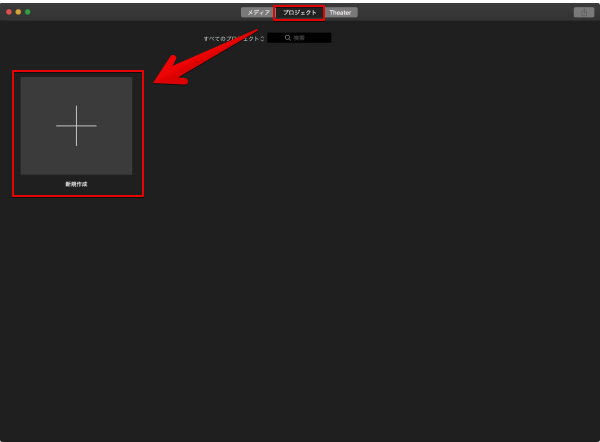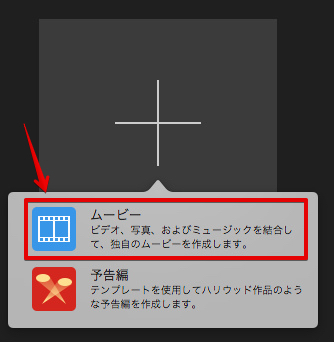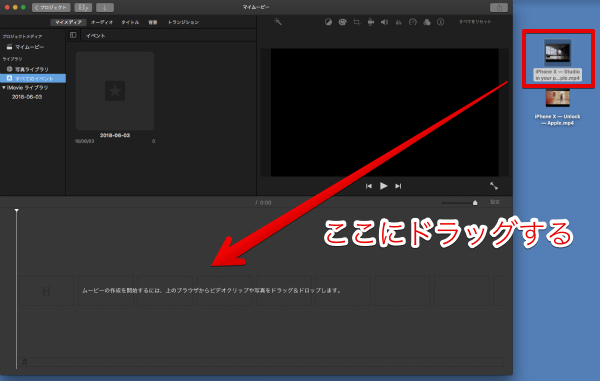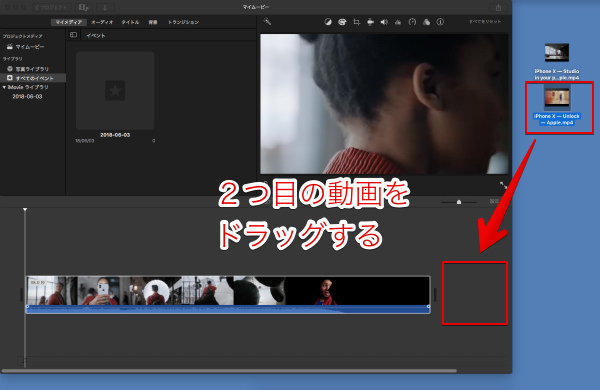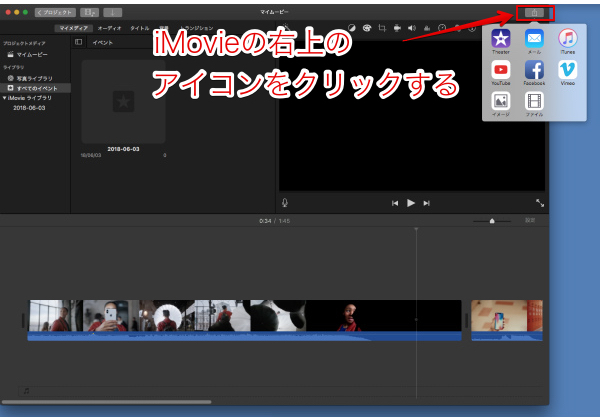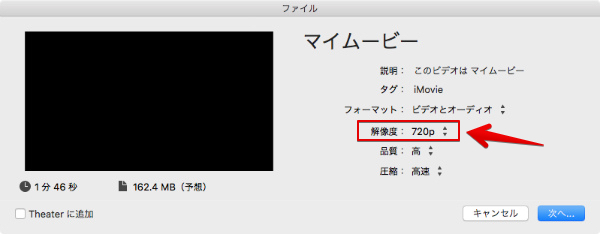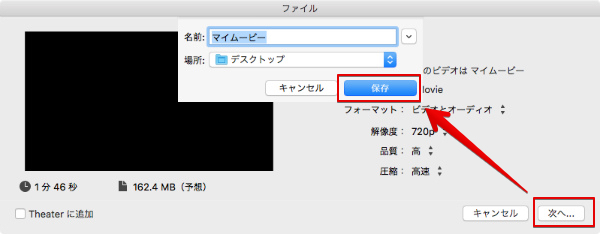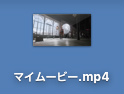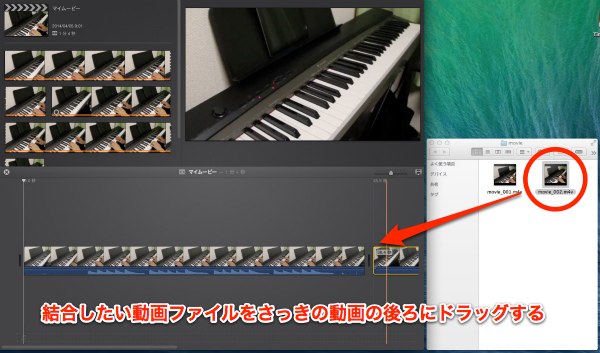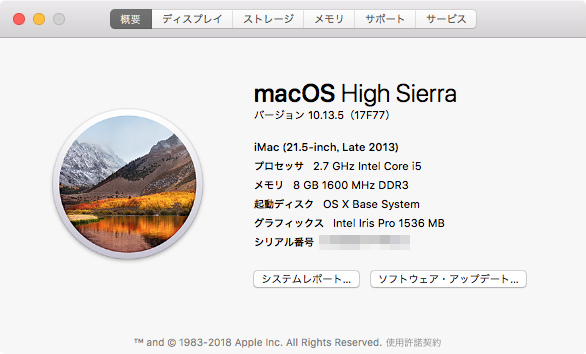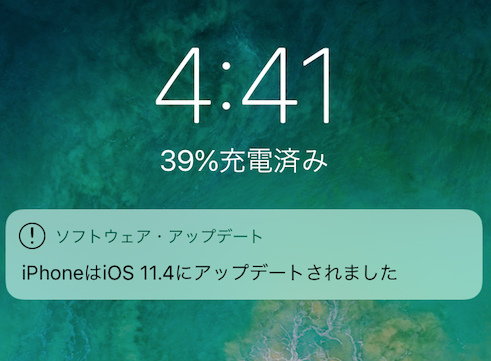Mac版iMovieで複数の動画を結合して1つにする方法です。
動画を結合する方法
iMovieのバージョンアップでいろいろ仕様変更があったようです。
最新版のiMovie10.1.9での結合方法です。(2018年6月3日時点)
iMovieを起動して、プロジェクトを開き、「新規作成」をクリックします。
「ムービー」をクリックします。
iMovieのウィンドウの下部分に結合したい動画をドラッグします。
1つ目の動画が取り込まれたら、続けて結合したい動画を1つ目の後ろにドラッグします。
2つ目の動画も読み込まれました。まだ結合したい動画がある場合は同様にドラッグします。
すべて結合したら、iMovieの右上にあるアイコンをクリックします。
すると保存方法を選択できるので、今回は「ファイル」を選択します。
動画の詳細を決定します。
- 名称
- 説明
- フォーマット
- 解像度
- 品質
- 圧縮
今回はDVDに書き込む予定なので、解像度を720pに変更しました。
詳細を決定したら、「次へ」をクリックし、保存場所を決定して「保存」をクリックします。
動画の書き出しが終了したらこのような通知が表示されます。
結合した動画が完成しました。
このままダブルクリックするとクイックタイムで再生することができるし、DVDに書き込んだりiPhoneに転送して視聴することも出来ます。
DVDに書き込みする方法
iMovieで作成した動画をDVDにする場合は、「Burn」という無料のアプリで作ることが出来ます。
詳しい作成方法はこちらの記事を参考にしてください。
iPhoneやiPadに転送する方法
作成した動画をiPhoneやiPadで見る場合は、AirDropを使って転送すると便利です。
◯MacからiPhoneやiPadに写真や動画を転送する方法
バージョン10.0.2以下の作成方法
以下は「iMovie 10.0.2」の時の方法です。
まず、iMovieを起動します。
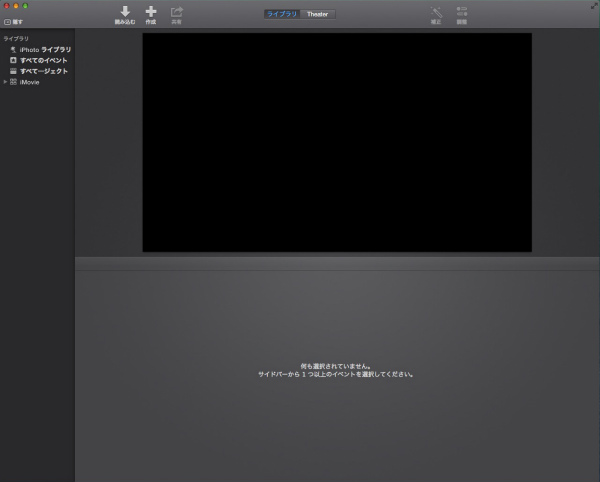
iMovieのメニューから「ファイル」「新規ムービー」をクリックします。
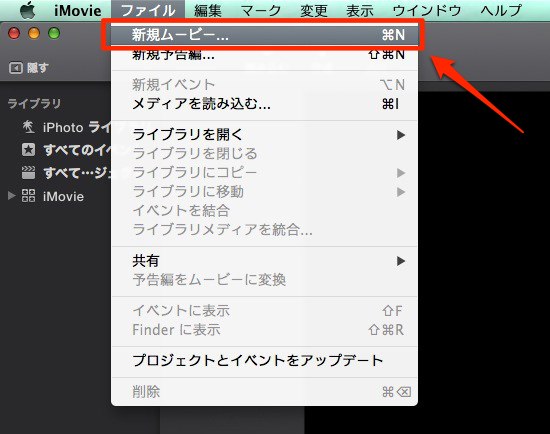
テーマを選択して「作成」をクリックします。
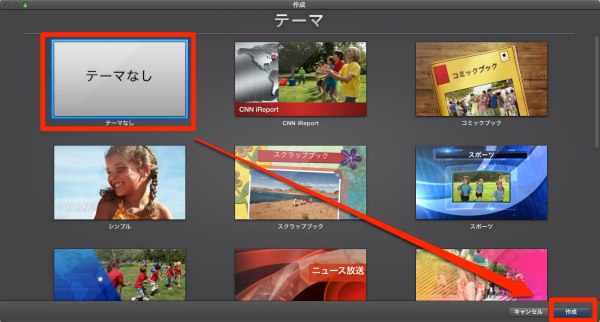
名前を入力して「OK」をクリックします。
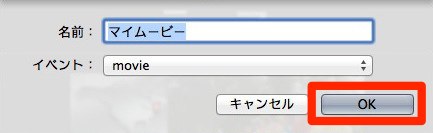
結合する2つの動画ファイルを用意しました。
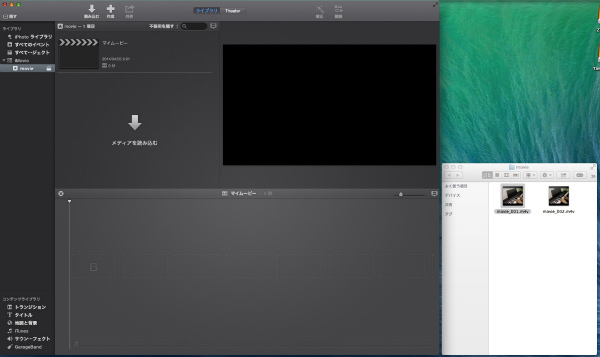
1つ目の動画ファイルを、iMovieウィンドウの右下の位置にドラッグします。
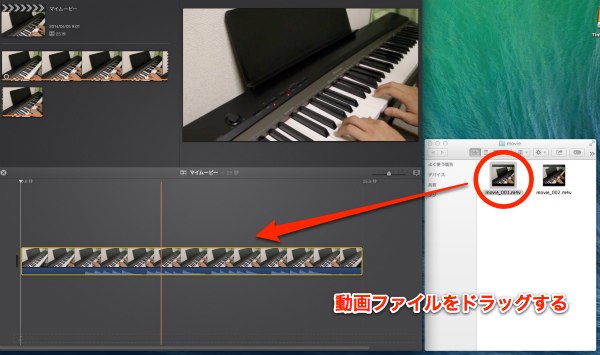
次に2つ目の動画ファイルを、先ほどドラッグした動画の後ろにドラッグします。
2つの動画ファイルを結合します。
iMovieの上の方にある、「共有」の中の「ファイル」をクリックします。
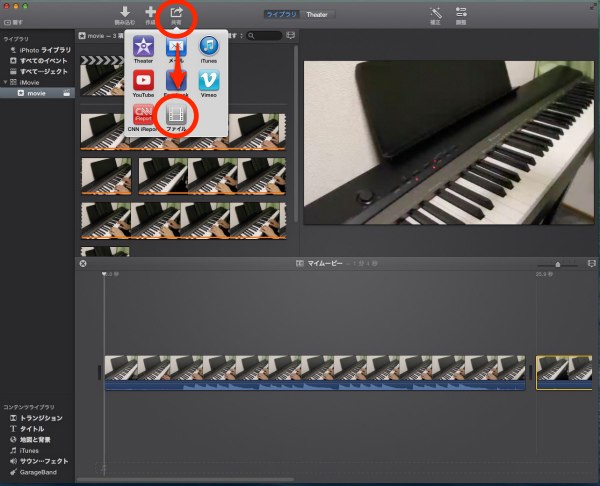
「次へ」をクリックします。
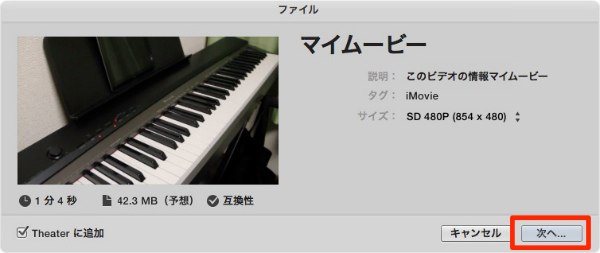
保存先とファイル名を決めて「保存」をクリックします。
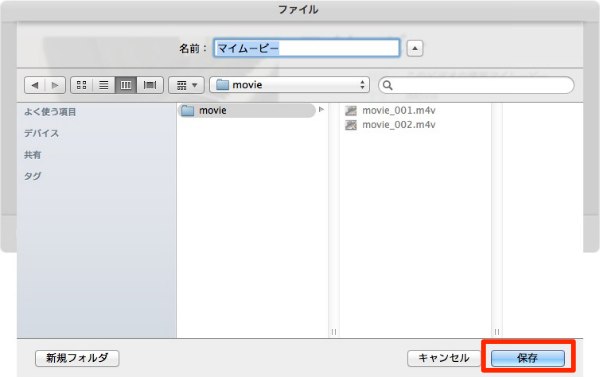
処理中はiMovieの右上に進行状況が表示されます。
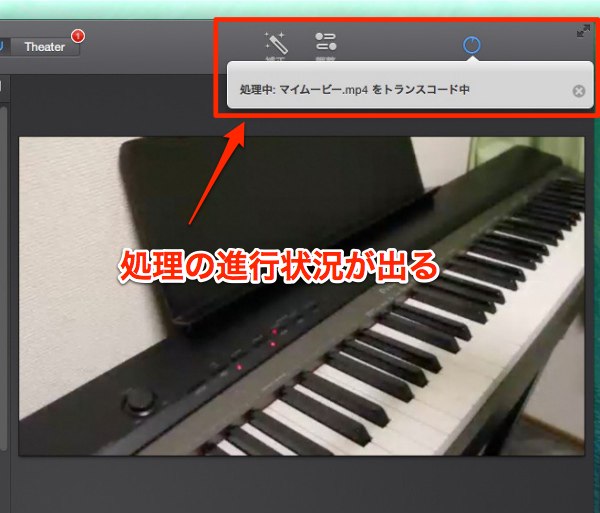
このように円グラフアイコンが表示されます。
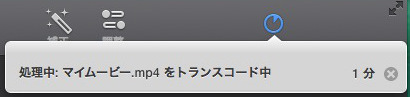
処理が終わると、「共有は正常に終了しました」とポップアップされ、結合された動画が自動的に再生されました。

これで、動画の結合が完了しました。思ったより簡単でした。
ただし、iMovie10では作成動画のアスペクト比が選択できないようで、出来た動画はすべて16:9で出力されるので注意が必要なようです。
これから撮影する動画は16:9で撮影したほうがいいのかな?
今回の動作環境
- iMac 2011
- OS X 10.9.2 Mavericks
- iMovie 10.0.2
今回の内容を動画で公開
今回の作業内容をYouTubeで公開しています。